在安装操作系统时,使用启动U盘可以极大地方便我们的操作。本文将以ISO文件为基础,为大家详细介绍如何制作一键启动U盘安装系统的方法。
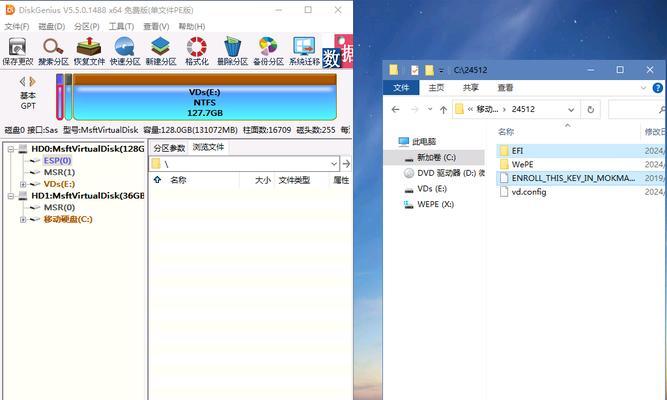
准备工作-准备一个可用的U盘(容量不小于4GB)、一个Windows电脑和操作系统的ISO文件。通过这个方作的启动U盘可用于Windows、Linux和Mac等多种操作系统的安装。
下载和安装ISO制作工具-Rufus是目前最受欢迎的ISO制作工具之一,它免费且功能强大。打开浏览器,搜索并下载Rufus,然后安装在你的电脑上。
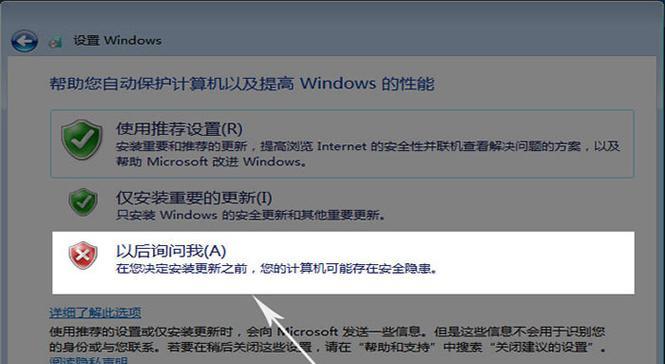
插入U盘并运行Rufus-将准备好的U盘插入电脑的USB接口,然后双击打开Rufus程序。确保选择了正确的U盘,并在“启动选择”中选择你要安装的操作系统的ISO文件。
选择分区方案-在Rufus界面上找到“分区方案”选项,并选择“MBR”(适用于BIOS和UEFI)或“GPT”(适用于UEFI)。如果你不确定选择哪个,可选择“MBR”,它能兼容更多的系统。
文件系统和格式化选项-在“文件系统”中选择“NTFS”,它是最广泛支持的文件系统,适用于大多数操作系统。接着,在“格式化选项”中选择“快速格式化”以节省时间。

开始制作启动U盘-点击Rufus界面上的“开始”按钮,然后弹出的警告窗口中点击“是”开始制作启动U盘。这个过程可能需要一些时间,耐心等待即可。
制作过程中的警告-Rufus制作启动U盘的过程中可能会出现一些警告窗口,比如“警告:此操作将清除您的U盘数据”。如果你确保U盘中没有重要数据,点击“是”继续即可。
制作完成-当Rufus制作过程完成后,你将看到一个绿色的“准备完毕”标志。此时你可以安全地关闭Rufus,然后将制作好的启动U盘取出备用。
在电脑上使用启动U盘-现在你可以将制作好的启动U盘插入另一台电脑的USB接口,并将电脑启动时的启动顺序设置为U盘优先。重启电脑,系统将从U盘启动。
选择操作系统-当你的电脑从启动U盘启动后,你将进入一个菜单界面,在这里你可以选择要安装的操作系统。根据提示,选择安装选项并等待安装程序完成。
安装过程中的注意事项-在安装过程中,请确保不要中断电源或移除U盘,以免导致安装失败。同时,按照安装程序的提示进行操作,输入必要的信息和设置。
重启电脑-安装完成后,安装程序会提示你重启电脑。拔掉U盘,并按照提示重新启动电脑。此时,你将可以看到你所安装的操作系统正常启动。
补充说明-本方作的启动U盘可用于多次安装操作系统,并且相较于光盘安装更加方便快捷。此外,使用Rufus制作的启动U盘也可用于诊断和修复系统问题。
其他ISO制作工具-除了Rufus,还有其他一些ISO制作工具可供选择,如WinToUSB、UNetbootin等。根据个人需求和喜好选择适合自己的工具。
-通过本文的详细步骤,我们学会了以ISO文件为基础制作启动U盘安装系统的方法。使用这种方式,我们可以避免使用光盘安装操作系统带来的不便,并能方便地安装和修复各种操作系统。记得保存好你的ISO文件和制作好的启动U盘,以备将来使用。


